在局域网中连接共享打印机时,有些用户可能会遇到提示错误代码“0x00000709”的问题。这个错误通常意味着默认打印机无法设置,或者注册表项被占用。本文将从多个角度提供详细的解决方案,帮助你彻底排查并解决这一常见问题。

该错误常与注册表中默认打印机设置权限有关。通过修改注册表项权限,可以重新设定打印机默认连接参数,解决无法连接共享打印机的问题。
1. 按下 `Win + R`,输入 `regedit`,打开注册表编辑器。
2. 找到以下路径:
`HKEY_CURRENT_USERSoftwareMicrosoftWindows NTCurrentVersionWindows`
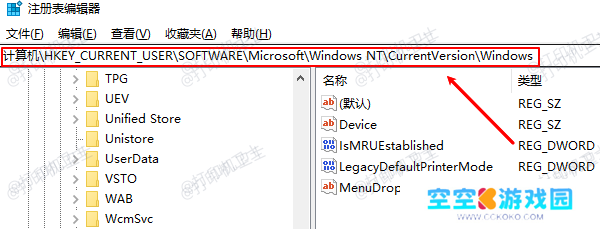
3. 在右侧找到并双击 `Device` 项。
4. 将值改为你要设置的共享打印机名称,例如:`\电脑名打印机共享名`。
5. 若提示权限不足,请右键点击 `Windows` 项 → “权限”。
6. 给当前用户添加“完全控制”权限,然后重新修改。
7. 完成后关闭注册表,重启计算机或打印服务。
二、启用网络发现与打印机共享功能在网络设置未启用“网络发现”或“打印机共享”时,系统可能无法访问局域网内的共享打印机,从而引发连接错误。
1. 打开“控制面板” → “网络和共享中心”。
2. 点击左侧的“更改高级共享设置”。
3. 展开当前使用的网络配置(如“专用”或“所有网络”)。
4. 启用“打开网络发现”与“启用文件和打印机共享”选项。
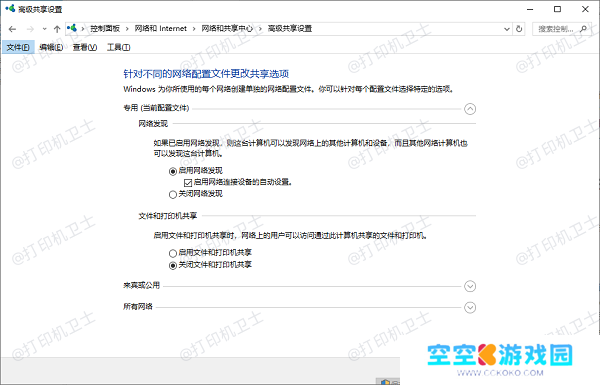
5. 确保“关闭密码保护共享”也被选中,便于访问。
6. 保存更改后重新尝试连接共享打印机。
三、更新打印机驱动打印机驱动版本过旧或与系统不兼容,容易导致连接失败并出现 0x00000709 错误。使用“本站”可快速检测并更新驱动,确保打印服务正常运行。











